Visual Studio를 사용하여 Azure Stream Analytics 작업 보기
Visual Studio용 Azure Stream Analytics 도구를 사용하면 개발자가 IDE에서 직접 Stream Analytics 작업을 간편하게 관리할 수 있습니다. Azure Stream Analytics 도구를 사용하여 다음과 같은 일을 할 수 있습니다.
Visual Studio용 Azure Stream Analytics 도구 설치 방법을 알아보세요.
작업 보기 탐색
Visual Studio에서 작업 보기를 사용하여 Azure Stream Analytics 작업과 상호 작용할 수 있습니다.
작업 보기 열기
서버 탐색기에서 Stream Analytics 작업을 선택한 다음, 새로 고침을 선택합니다. Stream Analytics 작업 아래에 작업이 표시됩니다.
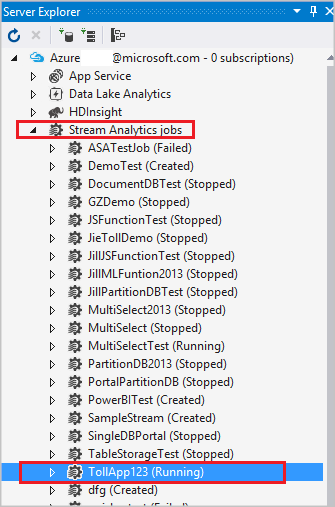
작업 노드를 펼치고 작업 보기 노드를 두 번 클릭하여 작업 보기를 엽니다.
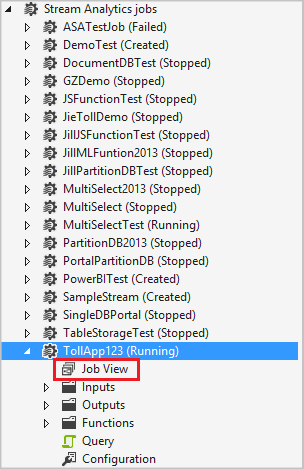
작업 시작 및 중지
Visual Studio의 작업 보기에서 Azure Stream Analytics 작업을 완벽하게 관리할 수 있습니다. 컨트롤을 사용하여 작업을 시작, 중지 또는 삭제할 수 있습니다.
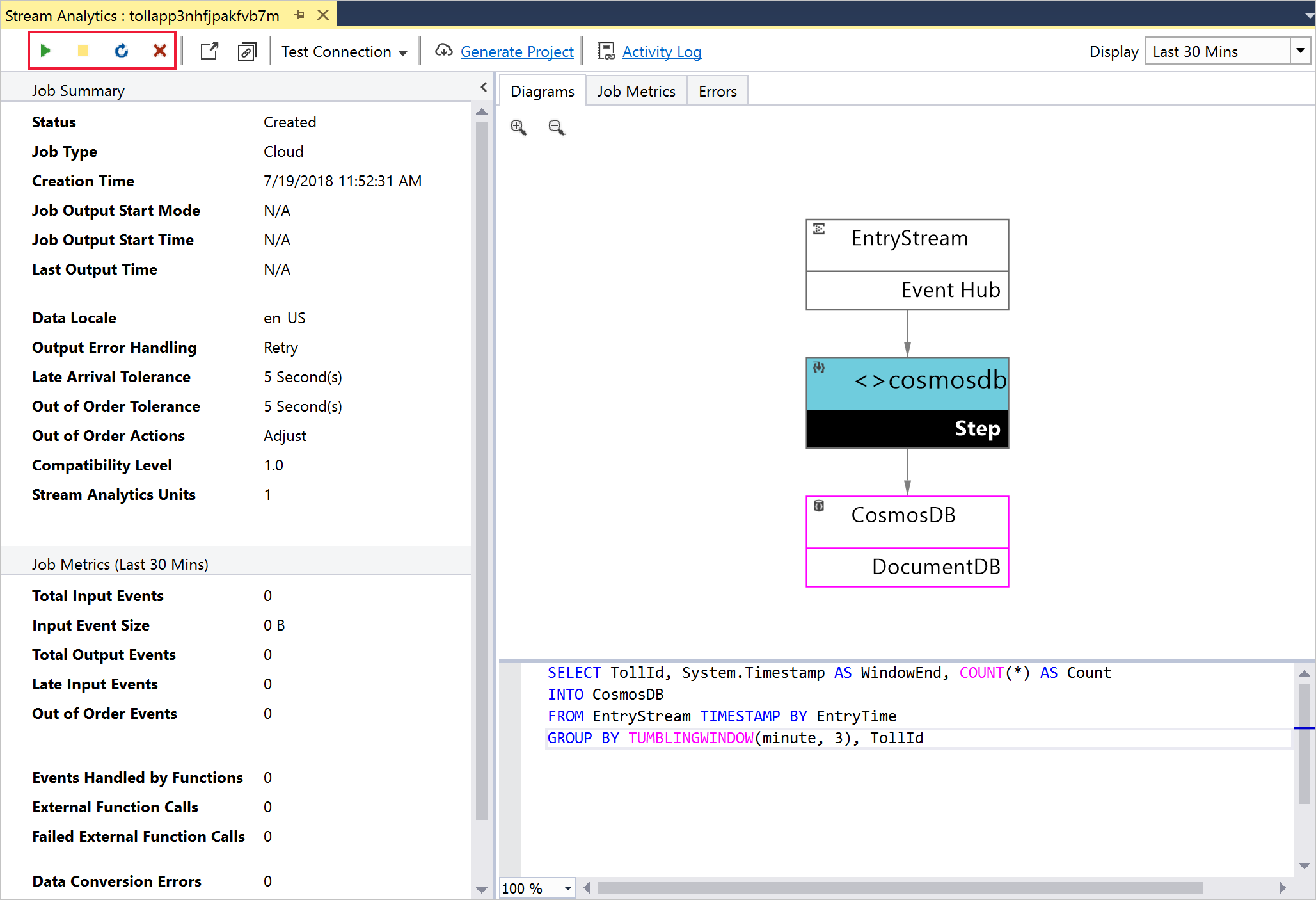
작업 결과 확인
Visual Studio용 Stream Analytics 도구는 현재 Azure Data Lake Storage 및 Blob Storage에 대한 출력 미리 보기를 지원합니다. 결과를 보려면 작업 보기에서 작업 다이어그램의 출력 노드를 두 번 클릭하고 적절한 자격 증명을 입력하면 됩니다.
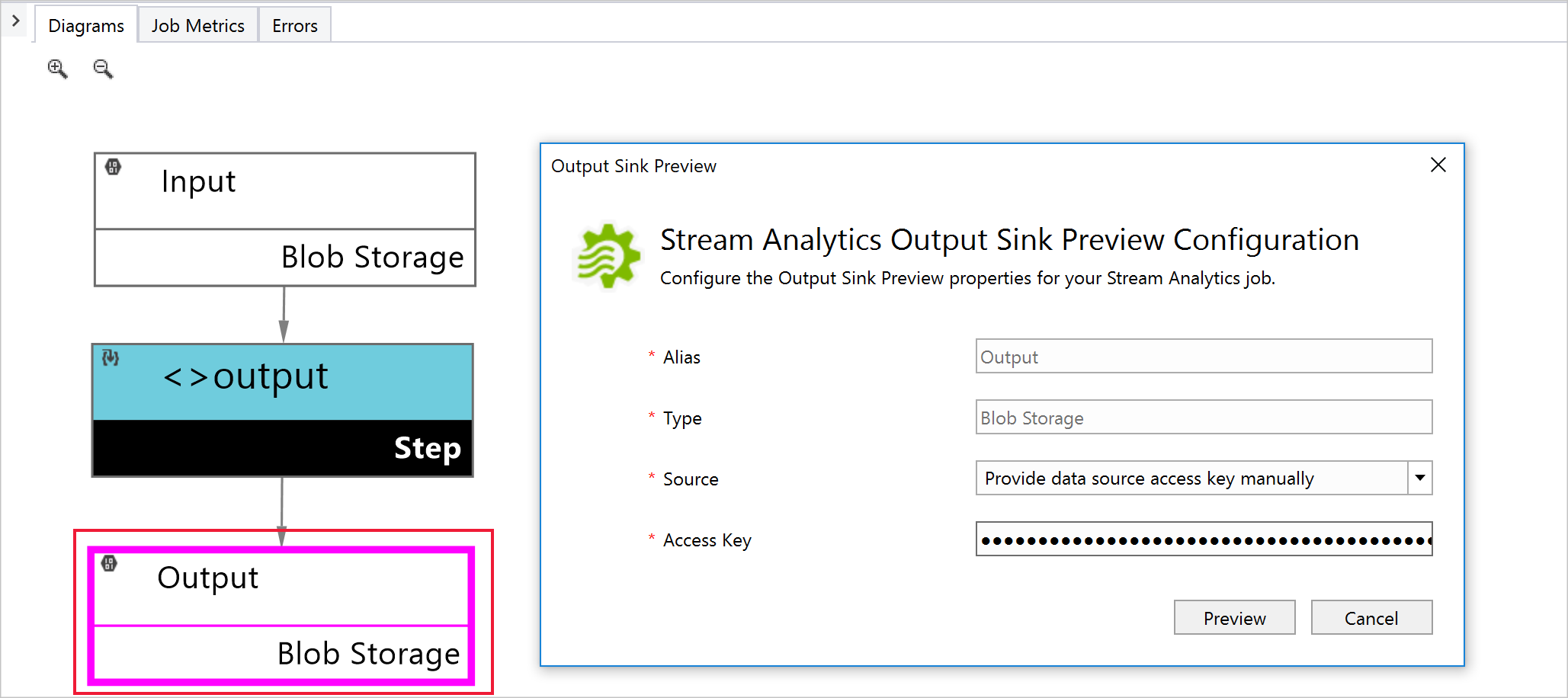
작업을 프로젝트로 내보내기
두 가지 방법으로 기존 작업을 프로젝트로 내보낼 수 있습니다.
서버 탐색기의 Stream Analytics 작업 노드 아래에서 작업 노드를 마우스 오른쪽 단추로 클릭합니다. 새 Stream Analytics 프로젝트로 내보내기를 선택합니다.
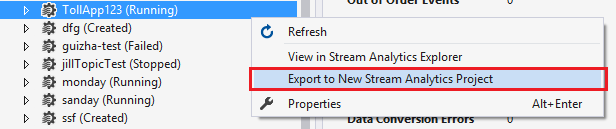
솔루션 탐색기에서 생성된 프로젝트가 표시됩니다.
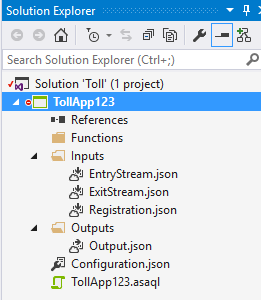
작업 보기에서 프로젝트 생성을 선택합니다.

연결 테스트
연결 테스트 드롭다운에서 옵션을 선택하여 작업 보기에서 입력 및 출력 연결을 테스트할 수 있습니다.
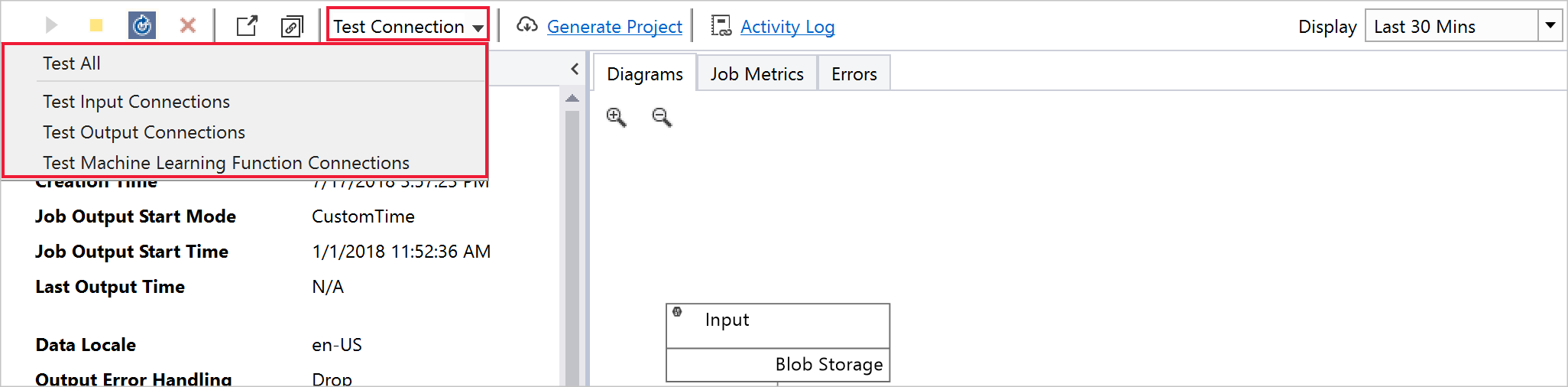
연결 테스트 결과는 출력 창에 표시됩니다.
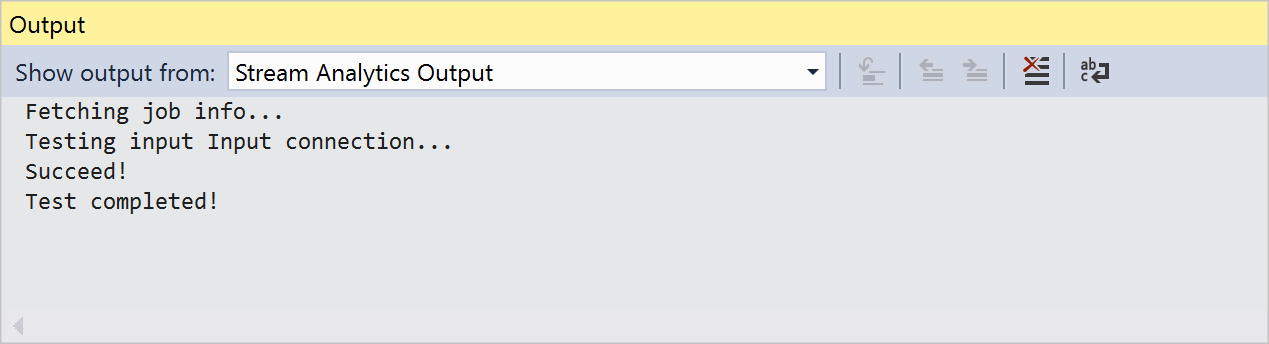
다음 단계
피드백
출시 예정: 2024년 내내 콘텐츠에 대한 피드백 메커니즘으로 GitHub 문제를 단계적으로 폐지하고 이를 새로운 피드백 시스템으로 바꿀 예정입니다. 자세한 내용은 다음을 참조하세요. https://aka.ms/ContentUserFeedback
다음에 대한 사용자 의견 제출 및 보기